Вирішуємо проблеми з запуском ігор на Windows 10
У сучасному світі комп'ютери є невід'ємною частиною повсякденного життя більшості людей. Причому використовують їх не тільки для роботи, але і для розваг. На жаль, нерідко спроба запуску будь-якої гри може супроводжуватися помилкою. Особливо часто така поведінка спостерігається після чергового оновлення системи або самого додатка. У даній статті ми поговоримо про те, як позбутися від найпоширеніших проблем з запуском ігор на операційній системі Windows 10 .
зміст
Методи виправлення помилок при запуску ігор на Windows 10
Відразу звернемо вашу увагу на той факт, що причин виникнення помилок існує величезна безліч. Всі вони вирішуються різними методами з урахуванням тих чи інших факторів. Ми ж розповімо вам лише про загальні способи, які допоможуть усунути несправність.
Ситуація 1: Проблеми з запуском гри після поновлення Windows
Операційна система Windows 10, на відміну від своїх попередників, оновлюється дуже часто. Але не завжди подібні спроби розробників виправити недоліки приносять позитивний результат. Іноді саме оновлення ОС стають причиною помилки, яка виникає при запуску гри.
В першу чергу варто оновити системні бібліотеки Windows. Йдеться про «DirectX», «Microsoft .NET Framework» і «Microsoft Visual C ++». Нижче ви знайдете виноски на статті з докладним описом даних бібліотек, а також посиланнями для завантаження таких. Процес установки не викличе питань навіть у початківців користувачів ПК, так як супроводжується докладною інформацією і займає буквально кілька хвилин. Тому зупинятися докладно на даному етапі ми не будемо.
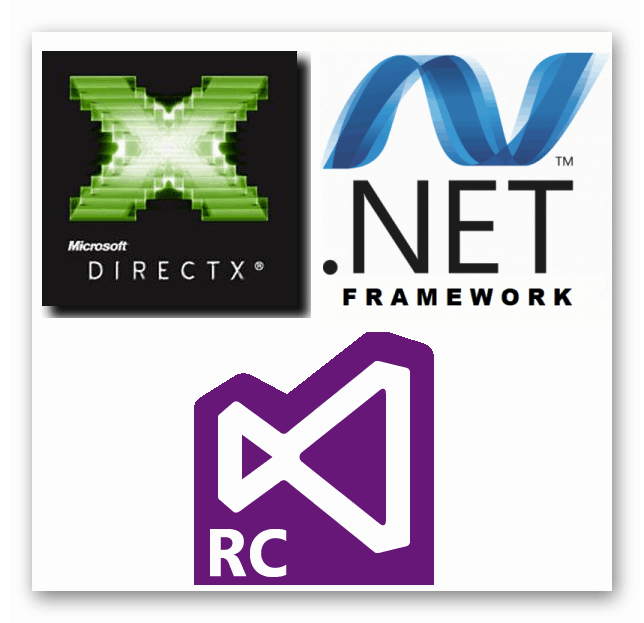
Детальніше:
Завантажити Microsoft Visual C ++ Redistributable
Завантажити Microsoft .NET Framework
завантажити DirectX
Наступним кроком буде очищення операційної системи від так званого «сміття». Як ви знаєте, в процесі роботи ОС постійно накопичуються різні тимчасові файли, кеш та інші дрібниці, які так чи інакше впливають на роботу всього пристрою і програм. Для видалення всього цього ми радимо вам скористатися спеціалізованим софтом. Про кращих представників такого програмного забезпечення ми писали в окремій статті, посилання на яку знайдете нижче. Перевага подібних програм в тому, що вони комплексні, тобто об'єднують в собі різні функції і можливості.
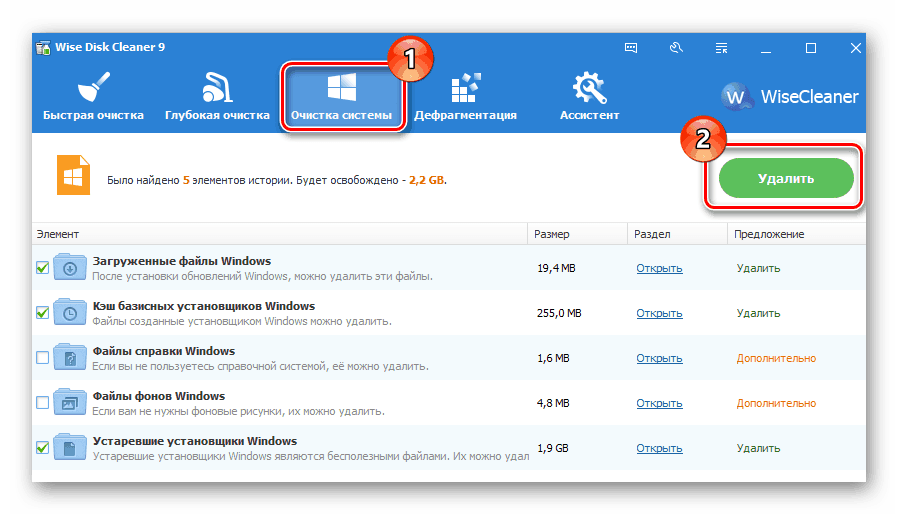
Детальніше: Очищення Windows 10 від сміття
Якщо ж вам не допомогли запропоновані вище поради, тоді залишається лише відкотити систему до попереднього стану. У переважній більшості випадків це призведе до бажаного результату. На щастя, зробити це дуже легко:
- Відкрийте меню «Пуск», якшо по кнопці з однойменною назвою в лівому нижньому кутку.
- У меню, натисніть на зображення шестерінки.
- В результаті ви потрапите у вікно «Параметри». З нього перейдіть в розділ «Оновлення та безпека».
- Далі необхідно знайти рядок «Перегляд журналу оновлень». Вона буде знаходитися на екрані відразу ж при відкритті вікна. Клацніть по її назві.
- Наступним кроком буде перехід в розділ «Видалити оновлення», розташований в самому верху.
- На екрані з'явиться список всіх встановлених оновлень. Найновіші з них будуть відображатися на початку списку. Але про всяк випадок відсортуйте перелік по даті. Для цього натисніть на назві самого останнього стовпчика під назвою «Встановлено». Після цього виберіть оновлення одиночним кліком і натисніть кнопку «Видалити» у верхній частині вікна.
- У вікні підтвердження натисніть кнопку «Так».
- Видалення вибраного оновлення почнеться відразу ж в автоматичному режимі. Вам залишається лише дочекатися закінчення операції. Потім перезавантажте комп'ютер і спробуйте запустити гру знову.
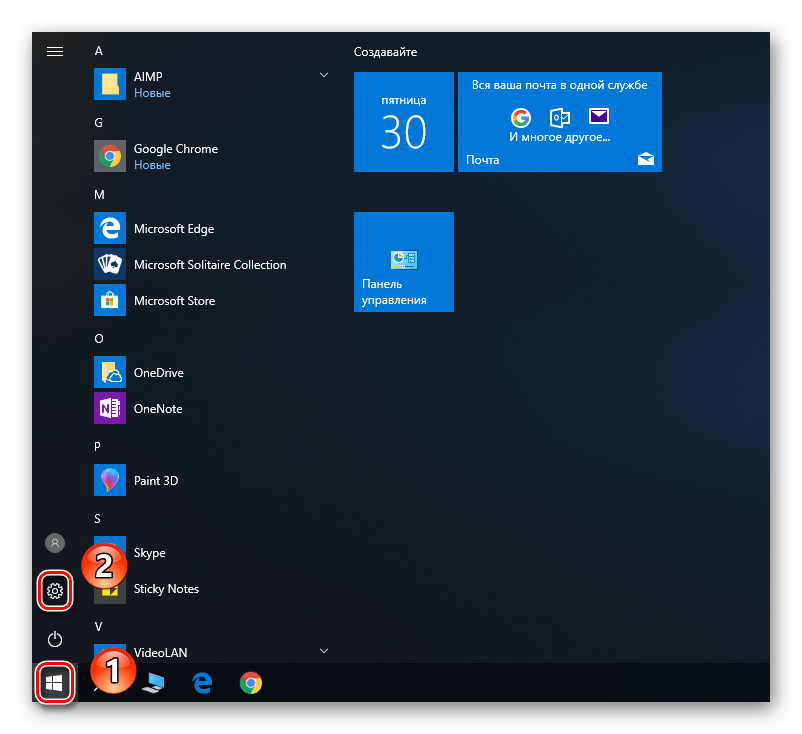
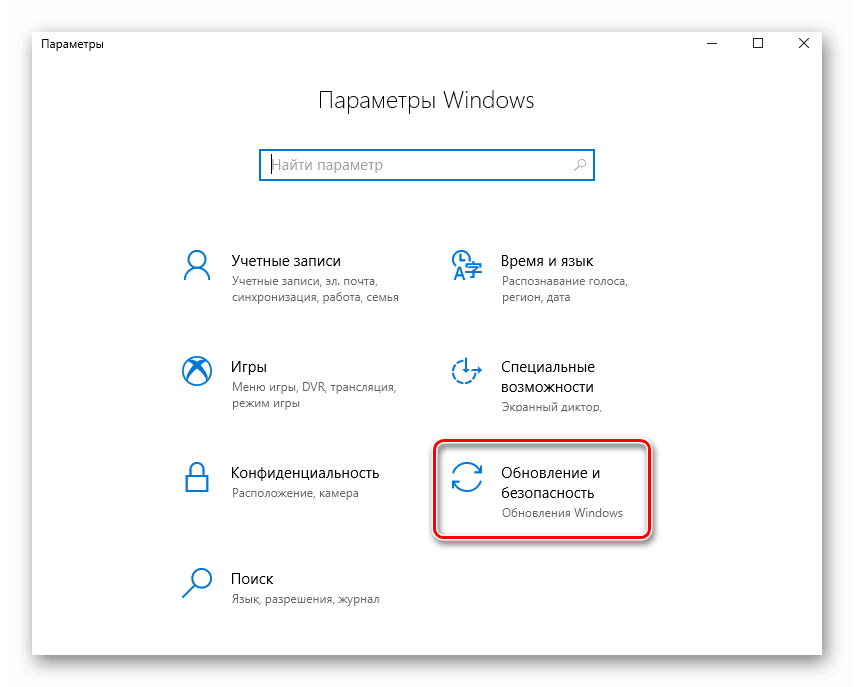
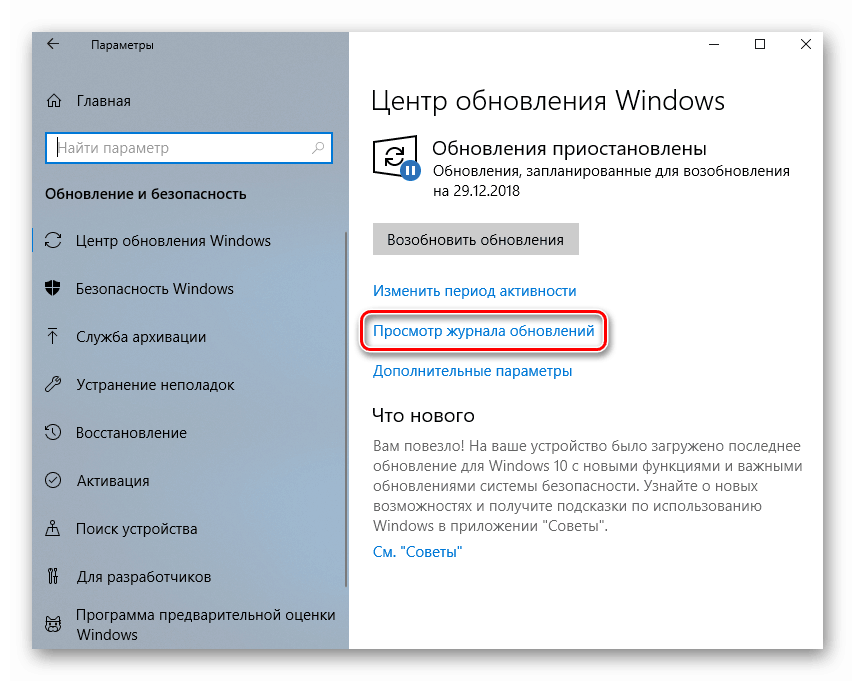
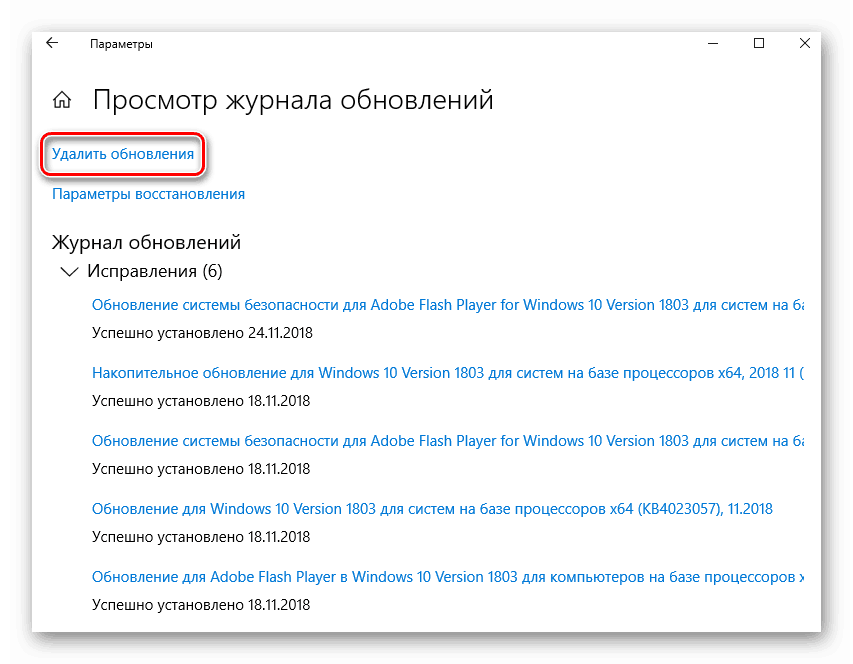
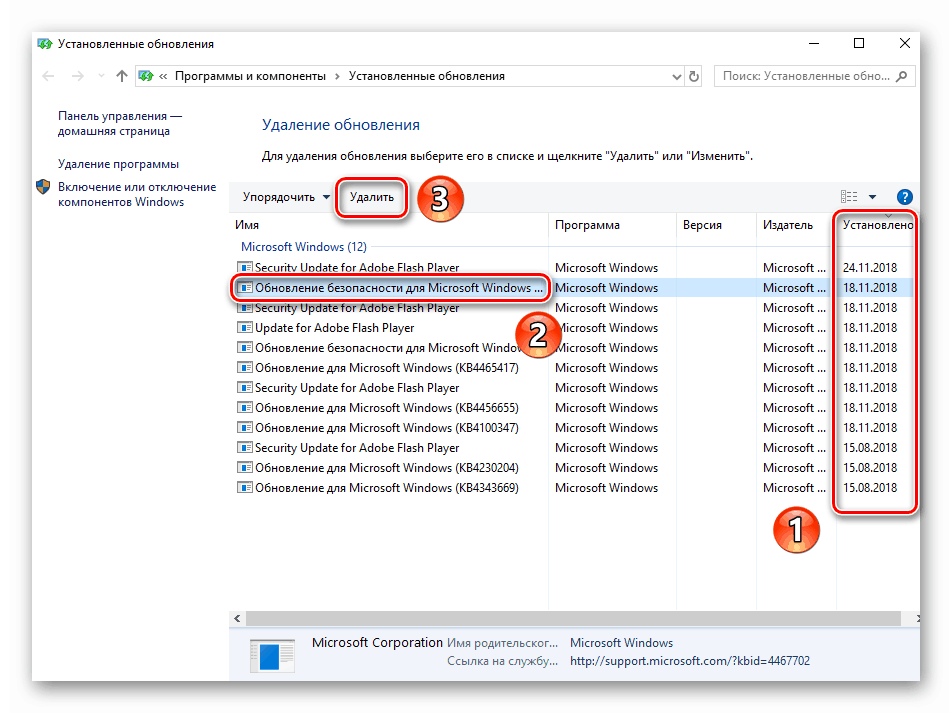
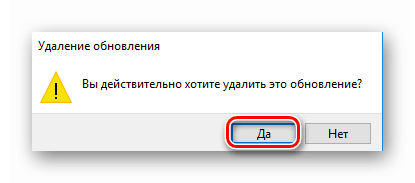
Ситуація 2: Помилки при запуску гри після її поновлення
Періодично труднощі зі стартом гри з'являються після поновлення самого додатка. У подібних ситуаціях необхідно в першу чергу зайти на офіційний ресурс і переконатися в тому, що помилка не носить масовий характер. Якщо ви використовуєте Steam, то після цього ми рекомендуємо виконати дії, які описані в нашій тематичній статті.
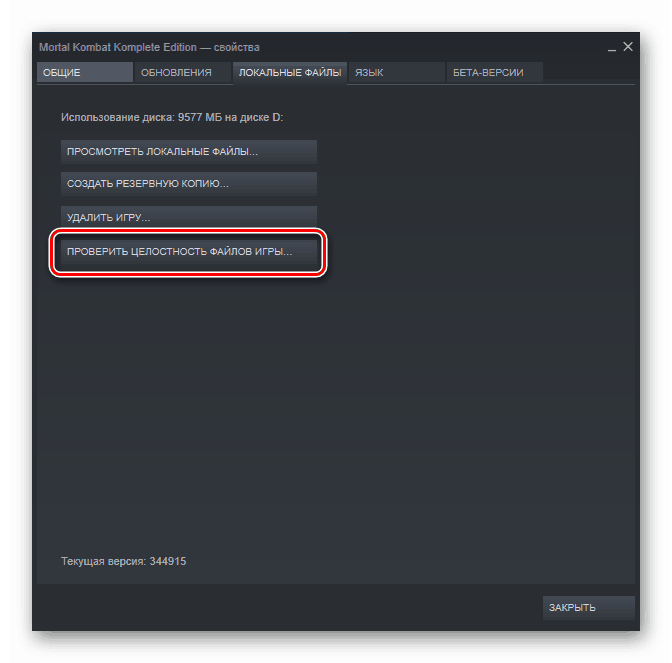
Детальніше: Чи не запускається гра в Steam. Що робити?
Для тих, хто використовує майданчик Origin, у нас теж є корисна інформація. Ми зібрали збірник дій, які допоможуть виправити проблему з запуском гри. У таких випадках, проблема криється як правило в роботі самого додатка.
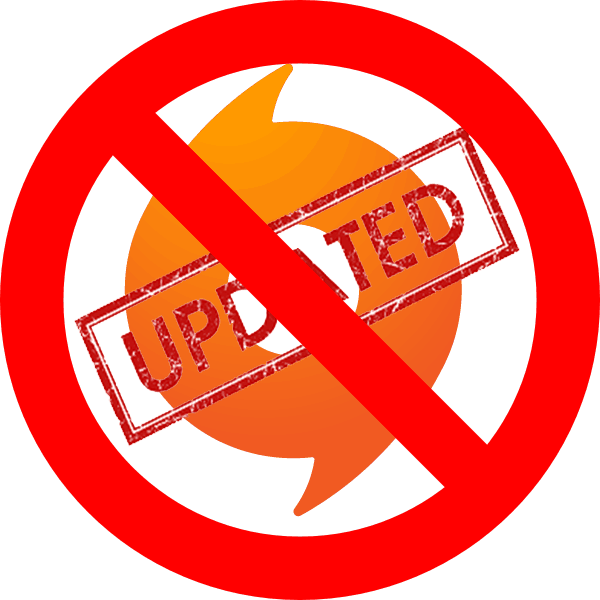
Детальніше: Усунення проблем в роботі Origin
Якщо вам не допомогли запропоновані вище поради або ви зовсім відчуваєте проблему із запуском гри поза вказаними майданчиків, тоді варто спробувати виконати її переустановку. Без сумнівів, якщо гра «важить» багато, то на подібну процедуру доведеться витратити час. Але результат, в більшості випадків, буде позитивним.
На цьому наша стаття підходить до свого завершення. Як ми згадували на початку, це лише загальні методи виправлення помилок, так як на докладний опис кожної у нас би пішло дуже багато часу. Проте в якості висновку ми приготували для вас перелік відомих ігор, з проблем в роботі яких був зроблений великий огляд раніше:
Asphalt 8: Airborne / Fallout 3 / Dragon Nest / Mafia III / GTA 4 / CS: GO .